與 Spotify Free 相比,Spotify Premium 最顯著的功能之一是能夠下載歌曲以在離線模式下收聽。因此,您無需使用寶貴的行動數據即可隨時隨地播放 Spotify 曲目。然而,當嘗試從 Spotify 下載曲目時,您可能會遇到一些麻煩。例如,一些用戶反映它提示 Spotify 等待下載,以至於無法保存離線 Spotify 歌曲。幸運的是,以下是此問題最常見的修復方法,您可以親自嘗試一下。
解決等待下載 Spotify 問題的 7 種方法
一些Spotify用戶反映,他們選擇在手機上下載Spotify歌曲,但所有選定的需要下載的歌曲下方都沒有綠色的下載圖示。同時,頂部的指示器顯示“等待下載”,並且已經這樣卡了很長時間了。這是 Spotify 用戶在嘗試將 Spotify 中的項目儲存到其裝置時最常見的問題之一。
這可能是由多種因素引起的,例如網路連線、下載限制、廣告更多。有六種常見方法可對 Spotify 進行故障排除,因為您無法使用 Spotify Premium 帳戶從 Spotify 下載歌曲。您可以根據實際情況嘗試修復Spotify播放清單等待下載的問題。
方法一、檢查下載限制
Spotify Premium 可讓您在最多五台裝置上下載多達 10,000 首歌曲,因此您只能下載 Spotify 歌曲而不超出下載限制。如果您遇到Spotify等待下載的問題,您可以檢查您下載的曲目總數是否已達到指定數量。
如果證明是由下載限制引起的,您可以從裝置中刪除部分 Spotify 歌曲,然後再次嘗試從 Spotify 下載音樂。要從 Spotify 中刪除下載的歌曲,只需選擇要從本地存儲中刪除的下載專輯或播放列表,然後點擊 已下載 切換。
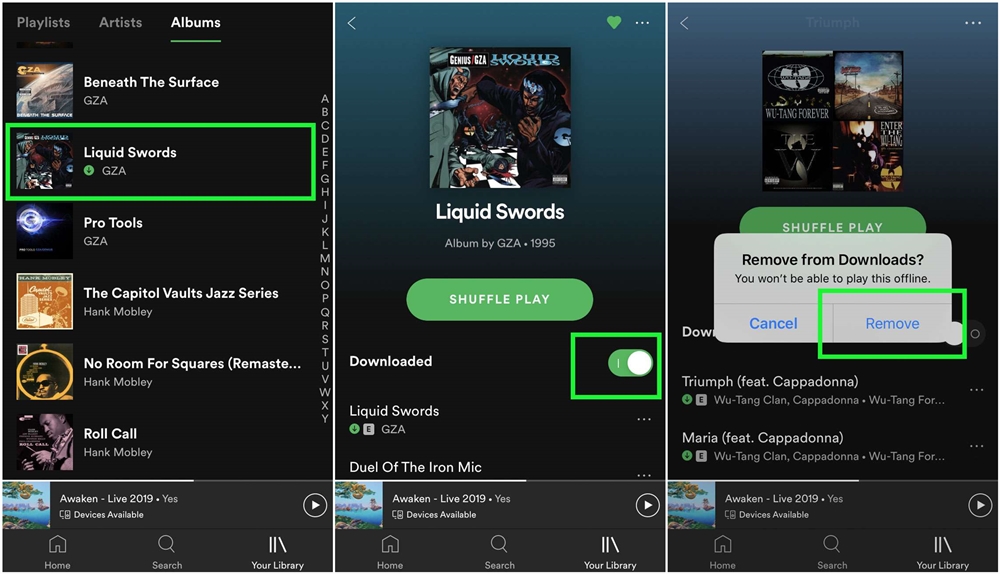
方法 2. 解除安裝並重新安裝 Spotify
除了從 Spotify 中刪除下載的歌曲外,您可以考慮在裝置上卸載並重新安裝 Spotify 來解決此問題。由於 Spotify 始終以改善對所有用戶的服務為目的進行更新,因此您需要密切關注 Spotify 的更新。當您繼續使用舊版本時,您可能會遇到此問題。
若要修復 Spotify 等待下載 Android 或 Spotify 等待下載 iPhone 的問題,您可以嘗試卸載裝置上目前的 Spotify,然後嘗試在裝置上安裝最新版本的 Spotify。對於行動用戶,只需在手機上將其刪除並從應用程式商店下載即可重新安裝最新版本。
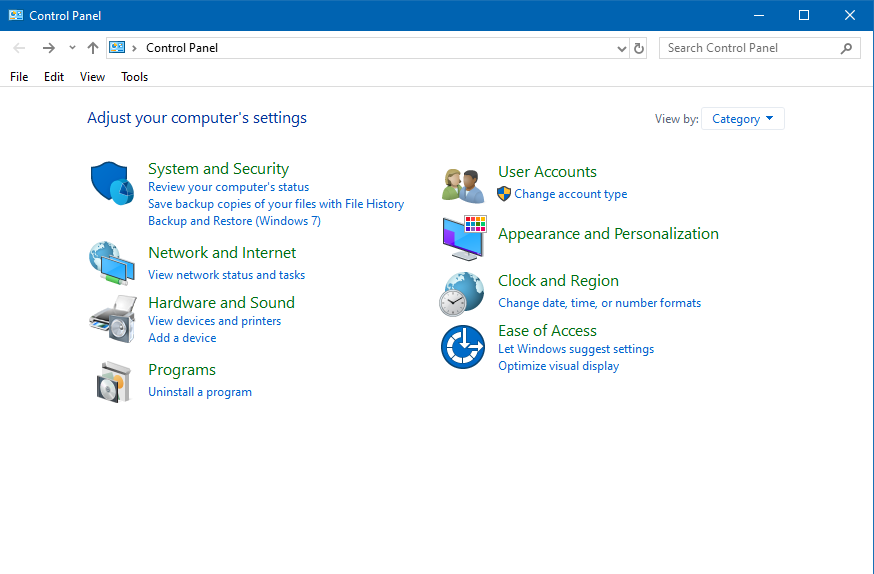
方法3.清理手機儲存空間
確保有足夠的空間將離線 Spotify 歌曲儲存到您的裝置。一般來說,Spotify 建議保留至少 1 GB 的可用儲存空間來保存音樂。事實上,您需要更多的記憶體來保存您最喜愛的曲目。有時,一首曲目佔用的空間比您想像的要多。
在這種情況下,您可以檢查您的手機上有多少儲存空間。只需點擊 設定 主畫面右上角的圖標,然後向下捲動以點擊 貯存 。然後螢幕上將顯示手機的可用空間。如果沒有足夠的空間來下載 Spotify 歌曲,您可以透過刪除快取來釋放儲存空間。

方法 4. 停用防毒軟體或防火牆
有時,對於大多數桌面用戶來說,停用防毒軟體或防火牆是解決 Spotify 應用程式等待下載問題的最實用方法。某些防毒軟體或防火牆會阻止您從 Spotify 下載歌曲到您的裝置。因此,您可以暫時開啟裝置上的防毒軟體或防火牆。
對於 Windows 用戶,請開啟 控制面板 然後選擇 系統和安全 選項點擊 Windows Defender 防火牆 按鈕。點選 允許應用程式或功能 在 Windows Defender 防火牆的側邊欄中。向下捲動以從應用程式集合中找到 Spotify.exe,然後選取相應的方塊(如果尚未勾選)。點選 好的 保存修改。
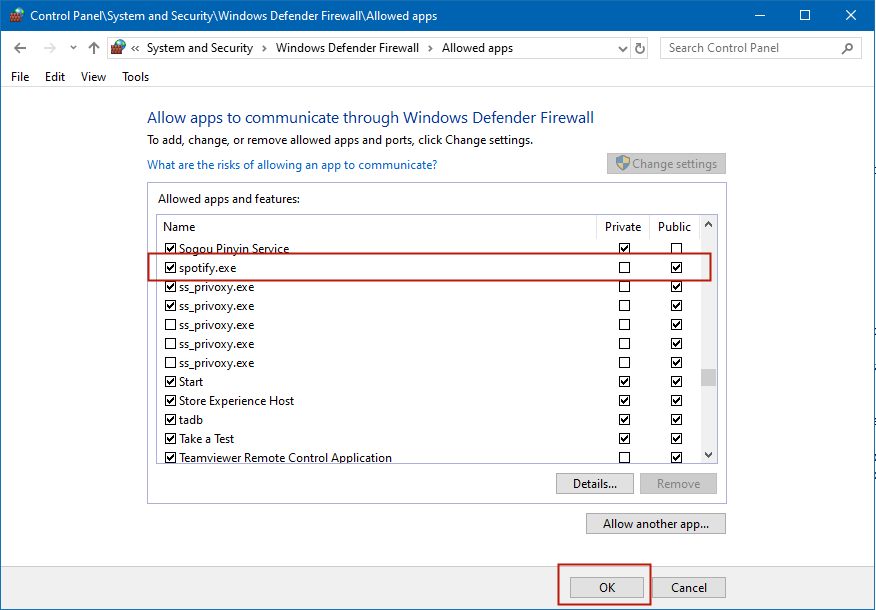
方法 5. 重置網路連接
有時,Spotify 一直提示正在等待下載,您可以在螢幕左上角檢查 Wi-Fi 連線是否穩定。如果您發現網路連線不穩定或裝置未連接到網絡,您可能需要採取進一步措施來重設網路連線。
在行動裝置上,直接點選「設定」選項卡,然後重設網路連線。您可以選擇將手機連接到 Wi-Fi 網路或開啟蜂窩數據網路。如果您想啟用蜂窩網路下載,請點擊 設定 Spotify 上的齒輪並向下滾動至 音樂品質 打開 使用蜂窩網路下載 。
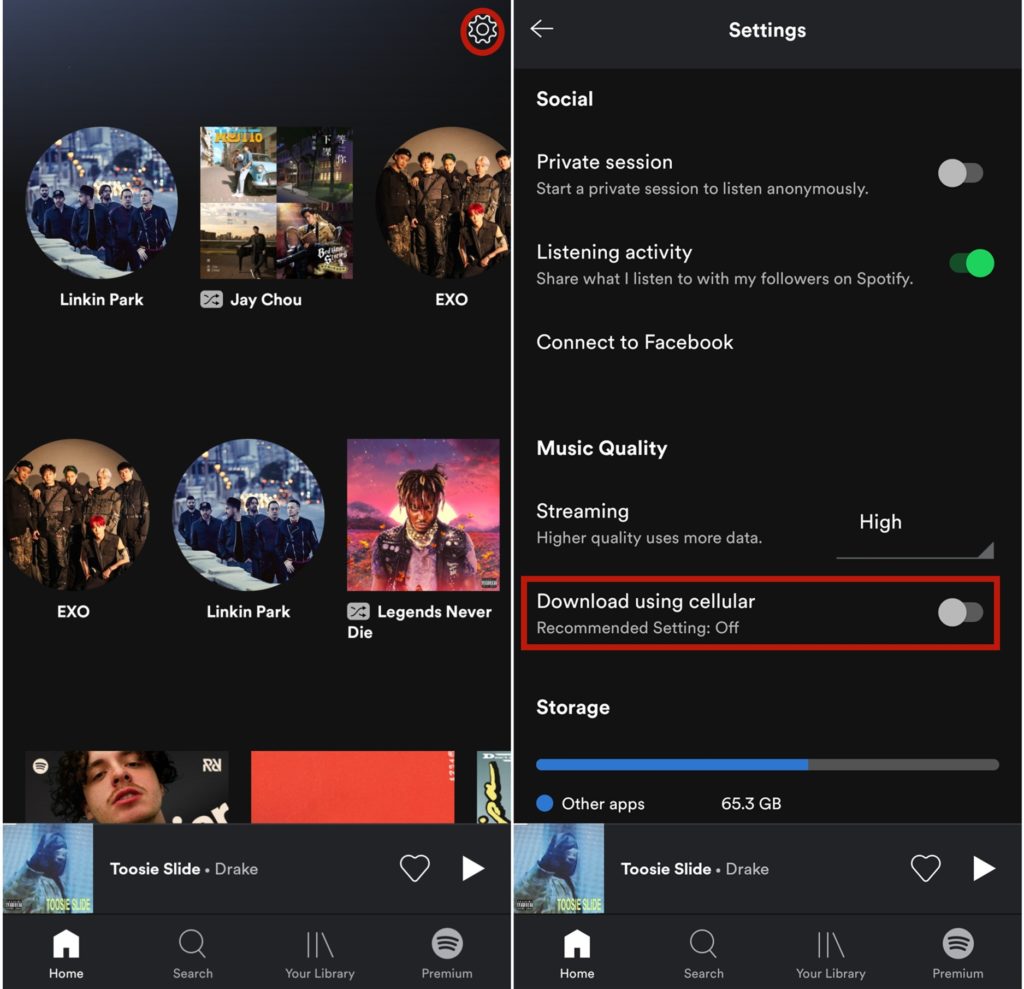
方法 6. 檢查連接的設備
由於您的個人 Spotify 帳戶最多可連接到五台設備,因此您還可以檢查您是否已在最多五台設備上登入 Spotify。如果您嘗試在第六台裝置上下載 Spotify 歌曲,您會遇到 Spotify 等待下載本機檔案的問題。這時,你可以嘗試釋放連線。
方法7.解決Spotify本地文件等待下載的最佳方法
使用上述方法無法修復Spotify等待下載問題後,您可以嘗試採用其他方法,即使用第三方工具。這裡 MobePas 音樂轉換器 可能是徹底解決這個問題的一個不錯的選擇。它是一款專業的 Spotify 音樂下載器,只需三個步驟即可幫助您從 Spotify 下載音樂。
有了它,你就可以突破下載限制。因此,您可以無限制地從 Spotify 下載您喜愛的曲目或播放清單。此外,它還可以處理 Spotify 的格式轉換,因此您可以將 Spotify 音樂儲存為 MP3 等多種流行格式。然後您可以隨時將 Spotify 音樂傳輸到任何裝置或媒體播放器。
步驟 1. 將 Spotify 歌曲載入到 Spotify Music Converter 中
首先啟動 MobePas Music Converter,然後 Spotify 將自動載入到您的電腦上。現在您需要選擇要在 Spotify 上下載的歌曲。要將 Spotify 歌曲新增至轉換列表,您可以選擇直接將歌曲從 Spotify 拖曳到 MobePas Music Converter。或者您可以將曲目的 URL 複製到搜尋欄,然後按一下 添加 圖示將 Spotify 歌曲載入到 MobePas 音樂轉換器中。

步驟 2. 調整 Spotify 的輸出參數
第二步是設定 Spotify 音樂的輸出格式和音訊參數。點選 選單 欄並選擇 優先 選項,然後您將看到一個彈出視窗。在此選項中,您可以在六種流行格式中選擇輸出格式。此外,您還可以調整位元率、取樣率和頻道以獲得無損音訊品質。您也可以選擇按藝人或專輯存檔輸出曲目。

步驟 3. 一鍵下載 Spotify 音樂曲目
現在點擊 轉變 按鈕讓 MobePas Music Converter 根據您的要求開始轉換。幾分鐘後,所有匯入的 Spotify 歌曲將離線下載並儲存為 MP3 或您設定的其他格式。您可以單擊 已轉換 圖示可瀏覽轉換清單中的所有下載內容。然後,您可以隨時隨地在任何播放器或裝置上收聽它們。

結論
透過以上方法是可以解決您的問題的。實際上,解決 Spotify 等待下載問題的最佳方法是使用 MobePas 音樂轉換器 。它可以讓您真正將 Spotify 歌曲保留在您的裝置上。此外,您可以在任何裝置上無限制地播放 Spotify 音樂。

